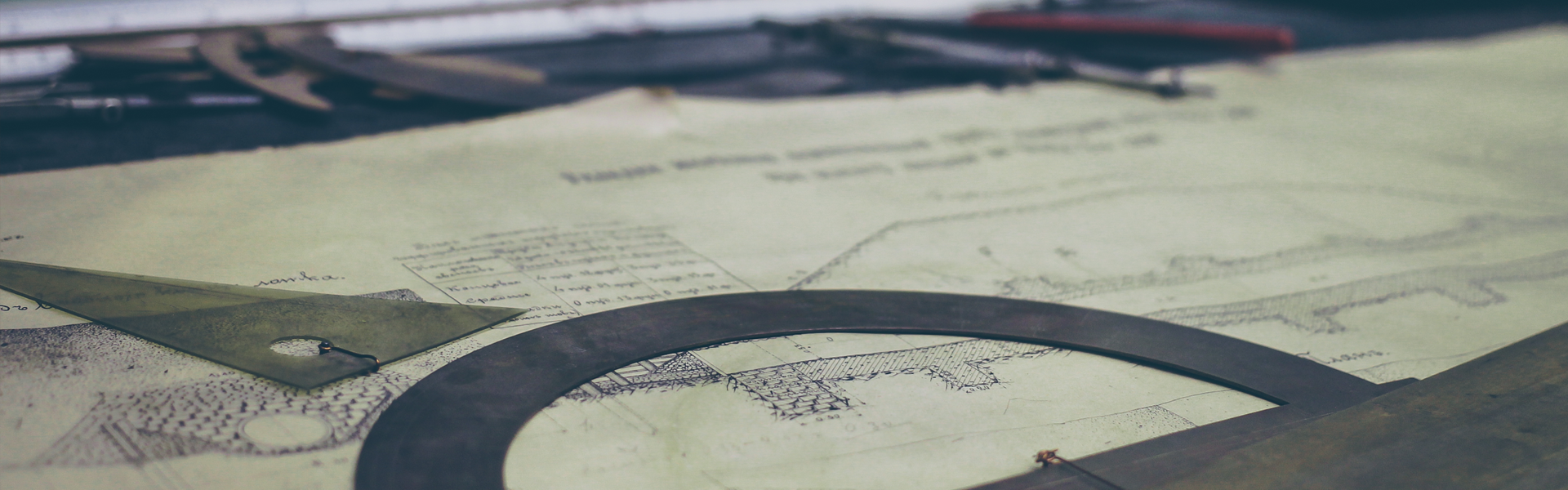* 윈도우즈 배포 서버
윈도우즈 배포 서버는 WDS라고함.
회사 네트워크 안에 컴퓨터에 윈도우즈 설치할 때 dvd 없이도 자동 부팅, 설치가 가능함.
배포서버 - 네트워크 - 새PC a, b, c 등...
* 배포서버 순서
1. 배포 서버 설치 시 ip를 자동으로 할당하는 dhcp 서버가 자동으로 구성됨.
2. 배포할 윈도우즈 iso 파일에서 설치 이미지와 부팅 이미지를 추출해서 저장소에 저장함.
3. 아무 것도 설치되지 않은 pc에 전원 넣으면 자동으로 배포 서버를 찾음.
4. 배포 서버에서 설정한대로 설치가 자동으로 됨.
새 pc는 전원만 켜면 설치가 된다.
* 구축
역할 및 기능 추가에서 windows deployment service (widnows 배포서비스) 추가
역할 서비스에서 deployment server, transport server (배포서버, 전송서버) 둘다 체크해주자.
windows 배포서비스 실행
서버 구성 - 독립실행형 서버 - 경로는 c 드라이브 아래 주자 (ssd가 좋다)
(AD 환경에서 구성하는 것도 있다.)
- 알려지거나 알 수 없는 모든 클라이언트 컴퓨터에 응답 선택
이것은 WDS가 네트워크상 모든 컴퓨터에 응답하도록함.
- 지금 서버에 이미지 추가 선택
player -> removable devices에서 가상 디스크에 cd/dvd에 서버 2016 iso를 넣고
connect 시켜주면 가상 pc d 드라이브에 연결됨
* 윈서버 2016
이미지 추가 마법사가 나타남 -> d 드라이브안에 sources 폴더를 선택하여
4개를 추가함.
* 윈서버 2012
설치이미지에서 우측 -> 설치이미지 추가 버튼 클릭
명명된 이미지 그룹 대충 이름 넣고
d드라이브에서 sources안에 install.wim 선택 -> 다음
-> 4개 모두 선택하고 다음
설치 이미지 아래 그룹이 나타난 것 확인 -> 클릭 시 4개 확인
부팅 이미지도 추가해보자
부팅 이미지 -> 추가 -> sources -> boot.wim 추가하면 됨.
* 배포 실습
새로운 가상 pc 하나 만들자
F12 눌러서 press f12 for neetwork service boot 들어가야함.
실습 pc 만들때 2016은 안되는데 2012는 또 된다.. 2012로 테스트하자.
* proxydhcp service did not reply to request on port 4011 에러나서 f12 안보일때
위 충돌나서 안들어가진 경우는 배포서버 설치 후에 서버를 재부팅 안해서 그런 것임.
새로운 pc와 dhcp 서버와 제대로 통신이 안되는 것 같다.
f12 누른 후에 부팅 디스크를 통해 설치해주자.
로캘(L)에 한국어로 바꿔주자.
아이디 비번 나오게 되면
id: 가상pc명\administrator
pw: 가상pc 비번 입력
* WDS는 동시에 여러대도 설치가 가능하다.
여러대 사용시에 서버 부하가 걸리므로 야간이나 주말에 사용하자.